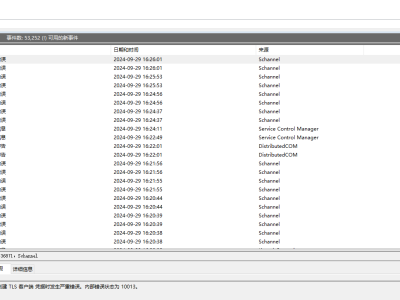Local Group Policy Editor(本地组策略编辑器):这是Windows自带的一个工具,它允许你配置本地计算机上的组策略。你可以通过输入"gpedit.msc"命令来打开本地组策略编辑器。
本地组策略编辑器是Windows操作系统中一个非常重要的管理工具,它允许系统管理员或具有相应权限的用户配置和控制计算机或用户的各种设置。以下是关于本地组策略编辑器的详细解释:本地组策略编辑器是什么:官方名称:也被称为“Local Group Policy Editor”,是Microsoft Management Console (MMC) 的一个管理单元。功能目的:主要用于定义和控制程序、网络资源及操作系统行为,以实现对用户和计算机的集中管理。组成结构:主要包括两大部分:用户配置和计算机配置。用户配置影响特定用户的设置,而计算机配置则影响整个计算机的设置,无论哪个用户登录。策略类型:支持多种类型的策略设置,比如管理模板(用于控制操作系统和应用程序的行为)、安全设置(如密码策略、账户策略)、文件夹重定向等。本地组策略编辑器怎么样:操作界面:提供了一个图形化的用户界面,便于管理员浏览、查找、编辑和删除组策略对象(GPOs)。灵活性与控制力:高度灵活,允许管理员精确控制从桌面外观到安全设置的所有方面,以符合组织的特定需求和安全标准。信息提供:对于管理模板策略设置,编辑器直接在控制台提供详细的策略信息,包括设置的功能、操作系统要求以及启用或禁用设置的影响。版本兼容性:从Windows NT 4.0开始,本地组策略编辑器已成为Windows Server版本的标准配置,但在家用版Windows中通常不可用。为什么使用本地组策略编辑器:集中管理:简化了跨多台计算机或用户的设置管理,提高了管理效率和一致性。安全强化:通过实施安全策略,如限制用户权限、强制密码复杂度等,显著增强系统安全。遵从性与审计:帮助组织确保其IT环境符合行业标准和法律法规要求,同时提供变更记录,便于审计和合规性检查。定制与优化:根据组织的特定需求定制操作系统环境,提高生产力,比如通过限制对特定资源的访问或预配置常用应用设置。综上所述,本地组策略编辑器是Windows环境管理中的一个强大工具,它通过集中化、自动化配置管理,不仅提高了IT管理的效率和安全性,还确保了企业环境的合规性和优化了用户体验。
Policy Plus:Policy Plus是一个开源的、可替代组策略编辑器的工具,它提供了更多高级的功能和选项。你可以从GitHub上下载并安装Policy Plus。
GitHub - Fleex255/PolicyPlus: Local Group Policy Editor plus more, for all Windows editionsPolicy Plus 是一款第三方开发的工具,它扩展了Windows操作系统中的组策略编辑功能,使得更多的Windows版本(包括家庭版等通常不包含完整组策略编辑器的版本)能够访问和修改组策略设置。这款工具的设计初衷是为了填补非企业版Windows用户在管理和调整系统策略方面的能力空白,使个人用户也能享受到原本仅限于Windows专业版或企业版的高级配置灵活性。Policy Plus的特点包括:广泛兼容性:它能够在所有Windows版本上运行,不仅限于Pro和Enterprise版本,为Home版用户提供了原本不可用的组策略编辑功能。全面的策略编辑能力:支持编辑本地组策略对象(GPO)、每用户GPO、POL文件以及直接修改注册表,覆盖了基于注册表的大部分策略设置。易用的界面与导航:类似于官方组策略编辑器的界面设计,便于用户查找和修改特定策略,支持通过策略ID、描述文本或影响的注册表键来定位策略。增强功能:提供查看政策设置的技术细节、方便的策略设置分享与导入导出功能,增强了用户对系统策略管理的控制力。知识与资源获取:内置帮助功能,比如指引用户从微软官方下载缺失的ADMX模板文件,以确保策略编辑的全面性和准确性。使用Policy Plus的原因:个性化需求:对于希望深度定制系统行为和安全设置的高级用户,特别是那些使用非企业版Windows的用户,Policy Plus提供了必要的工具。系统优化与安全管理:通过修改组策略,用户可以禁用不必要的服务、加强系统安全性、优化性能或自定义用户界面等,提高工作效率和系统响应。教育与测试:对于学习IT管理或测试不同组策略效果的用户来说,Policy Plus提供了一个便利的平台,无需访问企业级环境就能实践组策略的配置和应用。 Policy Plus是一款为提升Windows系统管理灵活性和个性化定制能力而设计的实用工具,尤其适合那些追求更细致系统控制权的个人用户。Policy Plus 的底层原理主要是基于对Windows操作系统的注册表进行修改来实现组策略设置的编辑和应用。以下是其工作原理的核心要点:组策略与注册表的关系: 组策略(Group Policy)是Microsoft Windows操作系统中用于集中管理用户和计算机设置的一种机制。很多组策略设置实质上是对注册表特定键值的修改。例如,当你通过组策略编辑器(Group Policy Editor,gpedit.msc)设置一项策略时,该操作通常会反映在注册表中某个路径下的键值变化。Policy Plus的操作模式:注册表编辑:Policy Plus 允许用户直接查看和修改本地组策略对象(Local GPO)、每个用户的GPO、单独的POL文件(这是组策略设置的导出格式)、离线的注册表用户配置单元(HKEY_USERS下的分支)以及实时注册表。它通过直接操作这些位置的注册表键值来应用或撤销策略设置。策略导航:通过策略ID、策略文本描述或与策略相关的注册表条目,Policy Plus 提供了便捷的方式来定位和编辑特定的策略设置,这背后是其对注册表结构和组策略对象的深入解析。合规性与兼容性:Policy Plus 设计时考虑到了不同Windows版本的兼容性问题,确保在修改策略时不违反系统的许可规定,避免了跨Windows安装移植组件的问题,这保证了其在各种Windows环境中的稳定运行。刷新策略应用: 虽然Policy Plus可以直接修改注册表来实现策略变更,但在某些Windows版本(尤其是家庭版)中,由于缺少完整的组策略基础设施,修改后的策略可能需要通过系统重启或用户注销/登录来生效。这是因为这些系统缺乏像企业版那样即时刷新策略的机制。数据处理与存储: 当用户通过Policy Plus修改策略后,如果这些策略存储在POL文件中(例如本地GPO的备份形式),则更改不会立即写入系统注册表,而是需要用户手动保存(如使用“文件”|“保存策略”命令)才能持久化。这确保了用户可以先预览或测试修改,然后再决定是否应用。 Policy Plus通过直接操作注册表,模仿并扩展了系统自带的组策略编辑器功能,为用户提供了一个更灵活、广泛适用的策略管理工具,尤其是在那些原生不支持完整组策略编辑器的Windows版本上。Policy Plus 的架构设计围绕着提供一个用户友好的界面来简化和扩展Windows组策略设置的管理,同时保持高度的兼容性和灵活性。以下是其核心架构组成部分的概述:前端用户界面:图形用户界面(GUI):Policy Plus 提供了一个类似Windows内置组策略编辑器(gpedit.msc)的图形界面,便于用户浏览、搜索、编辑策略设置。界面分为三个主要区域:左侧的树状视图展示策略分类和层级结构;中间区域显示所选策略或类别的详细说明;右侧列表展示具体策略项。交互逻辑:用户界面设计包含多种交互逻辑,如双击编辑策略、下拉菜单选择编辑对象(用户或计算机)、快捷键操作(如Ctrl+S保存)等,旨在简化操作流程。后端处理引擎:策略解析与执行:Policy Plus 的后端负责解析用户通过界面所做的策略更改,并将这些更改转换为对系统注册表的实际操作。它包括读取和写入注册表键值、处理POL文件的导入导出等。兼容性层:为了确保在不同Windows版本上的运行兼容性,后端包含一个兼容性层,该层负责根据当前系统环境调整策略应用逻辑,比如处理因系统版本差异导致的功能缺失问题。数据访问与存储:注册表接口:通过Windows API,Policy Plus 直接与系统注册表交互,读取和修改策略相关的键值。这包括对本地组策略对象(位于HKLM\Software\Policies和HKCU\Software\Policies)、用户配置单元及POL文件的处理。文件操作:对于基于文件的策略源(如POL文件),Policy Plus 实现了读取、保存和导入导出功能,这涉及到文件系统的I/O操作。辅助功能与扩展:ADMX文件管理:考虑到非企业版Windows可能缺失部分管理模板文件,Policy Plus 提供了帮助用户获取和安装必要ADMX模板的功能,这是通过外部下载和注册表集成实现的。技术支持与更新:虽然Policy Plus本身是一个静态的应用程序,但它设计有检查更新或获取帮助的途径,比如通过内置的“帮助”菜单项指引用户获取额外资源或报告问题。技术基础:.NET Framework依赖:Policy Plus 构建于Microsoft .NET Framework之上,至少需要4.5版本或更高,这为软件提供了跨平台的运行环境和丰富的库支持。 Policy Plus 的架构设计结合了直观的用户界面、灵活的策略处理引擎、以及对系统注册表和文件系统的高效操作,旨在为广泛的Windows用户提供一种简单、强大的组策略管理工具。
GPPreferences:GPPreferences是一个第三方工具,它为Windows用户提供了一种简单的方式来管理组策略。它提供了一个用户友好的界面,让你可以轻松地配置和管理组策略设置。
Remote Server Administration Tools(远程服务器管理工具):如果你想远程管理组策略,你可以使用Remote Server Administration Tools (RSAT)。RSAT是一组用于远程管理Windows服务器的工具,其中包括组策略管理工具。
Windows RSAT(Remote Server Administration Tools,远程服务器管理工具)是Microsoft为Windows操作系统提供的一套工具集,旨在允许管理员从运行Windows 10或Windows 11操作系统的远程客户端计算机管理Windows Server的角色和功能。以下是关于Windows RSAT的详细说明:Windows RSAT是什么:功能与用途:RSAT工具套件包含了多个用于管理不同Windows服务器组件的工具,例如Active Directory用户和计算机管理、组策略管理、DHCP服务器管理、DNS服务器管理等,使得管理员无需直接登录到服务器就能执行管理任务。版本要求:要安装和使用RSAT,本地运行的Windows操作系统必须是专业版或企业版,因为它不支持在家庭版或标准版的Windows上运行。集成与便利:RSAT与Windows系统紧密结合,安装后,这些管理工具会作为控制面板中的可选功能出现,用户可以根据需要启用或禁用特定的管理工具。Windows RSAT怎么样:易用性:RSAT提供了一个熟悉的界面和操作体验,与在服务器本机上直接操作相似,降低了学习成本。灵活性:管理员可以从任意位置远程管理服务器,提高了工作效率和响应速度,特别是在需要管理多台服务器时更为便捷。安全性:通过远程管理减少了直接登录服务器的需求,可以结合安全协议如SSL/TLS和身份验证机制,增强管理过程的安全性。为什么使用Windows RSAT:集中管理:RSAT使得管理员能够集中管理网络中的多台服务器,简化了日常维护和故障排除过程。效率提升:无需物理访问服务器即可完成管理工作,大大节省了时间和资源,尤其是在远程办公场景下尤为重要。增强控制与合规性:使用RSAT可以更有效地实施和监控组织的策略,确保服务器配置符合安全标准和合规要求。多功能性:RSAT工具集覆盖了广泛的服务管理需求,几乎涵盖了所有基本的服务器管理任务,为IT管理人员提供了全面的管理能力。综上所述,Windows RSAT是IT管理员不可或缺的工具之一,它简化了服务器管理流程,提高了效率,同时也增强了安全性,是现代化IT管理中远程管理Windows服务器环境的关键组件。
Policy Analyzer:这是微软提供的一个免费工具,用于分析和比较组策略对象。你可以使用Policy Analyzer来检查组策略设置的差异,并查看其对系统的影响。
Download Microsoft Security Compliance Toolkit 1.0 from Official Microsoft Download CenterPolicy Analyzer 是一个专门设计用于分析和比较组策略对象(Group Policy Objects, GPOs)的工具,它能够帮助IT管理员和安全专家更好地理解和管理组织内的组策略配置。此工具适用于Microsoft Windows环境,尤其在企业网络中,组策略被广泛用于控制用户和计算机的设置。Policy Analyzer是什么:功能特点:它能够高亮显示组策略中的冗余设置,检测内部不一致的问题,并且展示不同组策略版本或设置集之间的差异。这意味着它可以帮助识别和解决可能导致配置错误或安全漏洞的策略冲突。对比与基准:Policy Analyzer允许用户将一组GPO视为一个整体进行分析,便于发现和解决策略重复或冲突问题。此外,它支持设定基线,并与之后的快照进行比较,以便追踪和审计策略变化。本地与注册表比较:除了GPO之间的比较,该工具还能将GPO设置与当前的本地策略设置及本地注册表设置进行对比,确保一致性。报告与导出:分析结果可以导出到Microsoft Excel等格式,方便进一步分析、存档或分享给团队成员。Policy Analyzer怎么样:易用性:它提供了一个直观的界面,即便是没有深入技术背景的管理员也能相对轻松地使用该工具进行策略审查。效率提升:通过自动化分析和对比过程,极大地提高了发现和解决策略问题的效率,减少了手动审核的时间和错误。增强安全性:通过定期检查和维护组策略的一致性和合规性,能有效提升网络环境的整体安全水平。为什么使用Policy Analyzer:复杂环境管理:在拥有众多GPO的大型企业网络中,手动检查每个策略设置变得不切实际,Policy Analyzer的自动化功能可以有效应对这种复杂性。合规性保障:许多组织需要遵循严格的IT安全和合规标准,Policy Analyzer能够帮助确保组策略设置符合这些规定。变更管理:在进行系统升级、安全加固或策略调整时,它能够帮助评估影响并验证变更的正确实施,减少意外后果。问题排查:遇到因组策略引起的系统行为异常或安全事件时,Policy Analyzer能迅速定位问题所在,加速解决问题的过程。总之,Policy Analyzer是优化和维护Windows环境组策略配置的有效工具,它通过提供深度分析、对比和报告功能,帮助组织确保策略的一致性、合规性和安全性。
Group Policy Preference Client Side Extensions:这是Windows操作系统的一个功能,它允许管理员使用组策略来配置用户和计算机的设置。通过在Active Directory环境中使用组策略,你可以集中管理组织中的计算机和用户。
Desktop Central:这是一种用于集中管理和配置Windows系统的综合性解决方案。它提供了类似组策略的功能,包括远程管理、软件部署、补丁管理等功能。
Desktop Central 是由卓豪(ManageEngine)公司推出的一款全面的企业级桌面终端管理和移动设备管理(MDM)软件解决方案。它旨在为企业提供一个统一的平台来有效管理和保护其IT资产,包括桌面电脑、笔记本、移动设备(如智能手机和平板电脑)等,无论这些设备运行的是Windows、Mac OS、iOS、Android还是Windows Phone操作系统。下面是对Desktop Central的详细介绍:功能特性:软件分发与补丁管理:自动部署软件更新和操作系统补丁,确保所有终端设备保持最新状态,减少安全漏洞。资产管理:跟踪和管理网络中的所有硬件和软件资产,包括许可证管理,帮助IT团队做出更明智的采购决策和合规性报告。系统配置与合规性:集中配置和维护设备设置,确保所有设备遵循企业的安全和配置策略,同时提供合规性报告。远程控制与协助:允许IT管理员远程访问和控制终端设备,进行故障诊断和解决,提高技术支持效率。USB和外设管理:控制USB设备的使用,防止数据泄露,同时管理打印机、扫描仪等外设的接入权限。移动设备与应用管理:针对移动设备提供全方位管理,包括设备注册、应用分发、安全策略实施、数据擦除等,确保移动办公的安全性。怎么样:Desktop Central以其全面的功能集、易用的界面和强大的可定制性获得了市场的广泛认可。它能够显著提高IT运营效率,减少手动管理任务,提升终端安全水平,同时帮助企业遵守各种行业标准和法规要求。为什么使用:集中化管理:它提供了一个中央控制台,使IT管理员能够从单一地点监控和管理成千上万的设备,大大提高了管理效率。提高安全性和合规性:通过严格的访问控制、补丁管理和合规性检查,帮助企业防范安全威胁,满足行业和法律的合规要求。优化资源利用:通过精细的资产管理、软件许可跟踪和自动化维护流程,减少资源浪费,提高投资回报率。增强用户支持:远程控制和自助服务功能加快了问题解决速度,提升了员工满意度和生产力。适应性强:支持多种操作系统和设备类型,适应不断变化的IT环境,满足企业混合环境的管理需求。综上所述,Desktop Central是企业应对现代IT管理挑战的理想工具,特别是对于那些需要高效、安全地管理多样化终端设备的组织而言。
NetIQ Group Policy Administrator: 这是一款专业的组策略管理工具,可帮助管理员集中管理和监控组策略。它提供了直观的用户界面,使组策略管理更加简单和高效。
NetIQ Group Policy Administrator 6.9 是一款由NetIQ公司提供的企业级组策略管理解决方案,主要用于Windows环境下的组策略对象(Group Policy Objects, GPO)的创建、部署、监控和审计。这个工具专为IT管理员设计,旨在提高管理大量组策略的效率和准确性,减少错误并确保企业网络环境的安全与合规性。下面是关于NetIQ Group Policy Administrator 6.9的一些具体介绍:功能特性:集中管理:提供一个集中式的控制台,让管理员能够从一个位置管理整个组织的组策略,包括创建、修改、删除GPO,以及部署策略到特定的站点、域或OU(组织单位)。版本控制:支持组策略的版本控制功能,管理员可以追踪GPO的更改历史,回滚到之前的版本,这对于误操作后的恢复特别有用。策略测试与模拟:允许在实际应用到生产环境之前,对组策略设置进行测试和模拟,以预测其对用户和计算机的影响,减少因策略更改带来的意外风险。审核与合规:提供详细的审计日志和报告功能,帮助组织确保其组策略符合法规要求和内部安全政策,同时便于审计和故障排查。角色基于访问控制:通过精细的权限管理,确保只有授权的管理员可以访问和修改特定的GPO,增强了安全性。自动化与脚本支持:支持自动化脚本执行,可以用来自动化执行常见的GPO任务,提高管理效率。怎么样:NetIQ Group Policy Administrator 6.9因其强大的功能集、易于使用的界面和对企业级环境的高度适应性而受到好评。它能够显著提升组策略管理的效率,减少手动错误,增强安全性,并有助于保持网络环境的合规性。为什么使用:复杂环境的需要:在大型企业环境中,手动管理组策略既耗时又容易出错,NetIQ GPA提供了一种自动化和集中化的解决方案。安全与合规:随着网络安全威胁的增加和法规要求的严格,企业需要一个工具来确保组策略的实施符合安全标准和合规要求。变更管理:版本控制和模拟测试功能对于理解策略变更的影响至关重要,有助于减少生产环境中的意外中断。权限管理:通过细粒度的访问控制,确保只有合适的人员能够进行关键的组策略更改,强化了组织的治理结构。总之,NetIQ Group Policy Administrator 6.9是面向需要高效、安全和合规地管理组策略的企业环境的理想工具。
Specops Gpupdate: 这是一个用于更新组策略的工具,可以帮助管理员立即强制计算机应用最新的组策略设置。它提供了更灵活的组策略更新选项,并能够在需要时快速生效。
ManageEngine Desktop Central: 这是一套综合性的桌面管理软件,其中包括组策略管理功能。通过Desktop Central,管理员可以集中管理组织中的计算机和用户,实现远程配置、软件部署、安全补丁管理等功能。
这些工具都提供了灵活的配置管理功能,可以用于管理组策略设置以及其他系统配置。它们通常需要一定的学习和配置,但可以帮助管理员更好地管理和维护系统。在选择合适的工具时,建议考虑你的技术水平、需求和预算,并进行适当的评估和测试。

 支付宝微信扫一扫,打赏作者吧~
支付宝微信扫一扫,打赏作者吧~